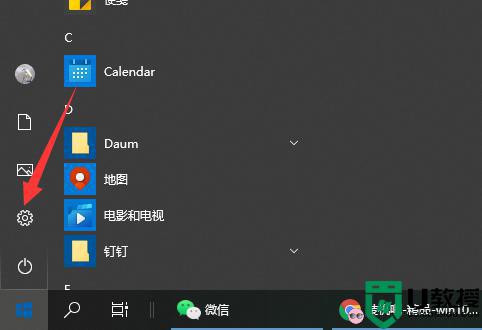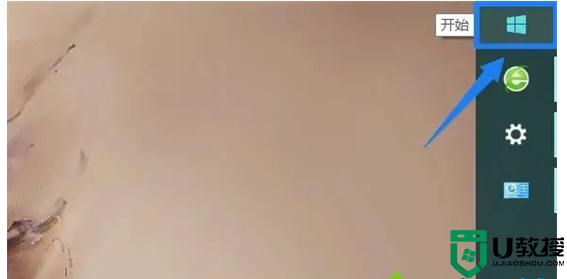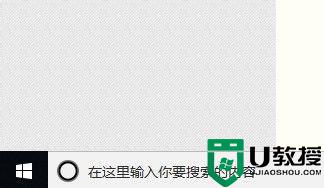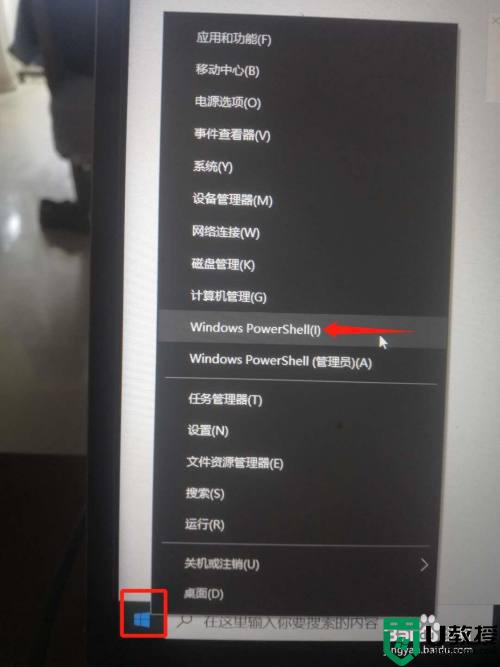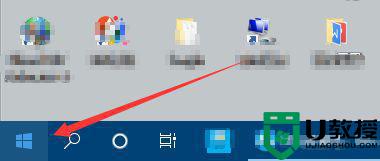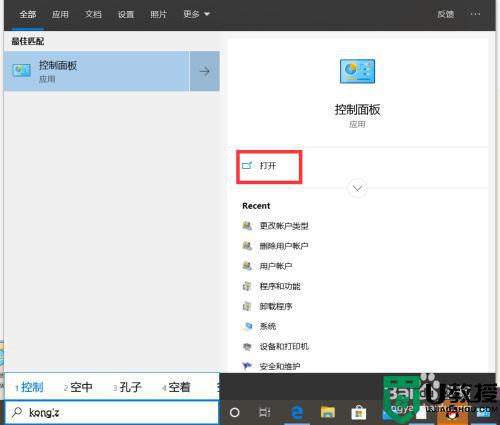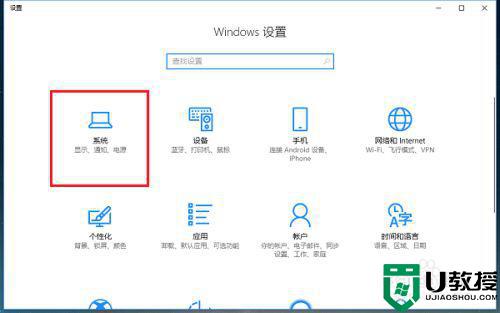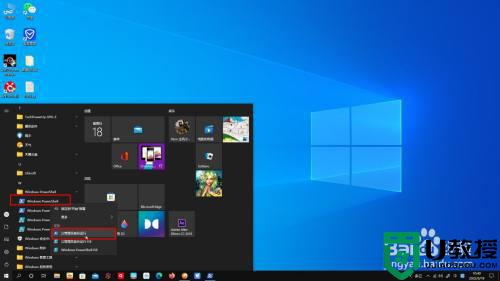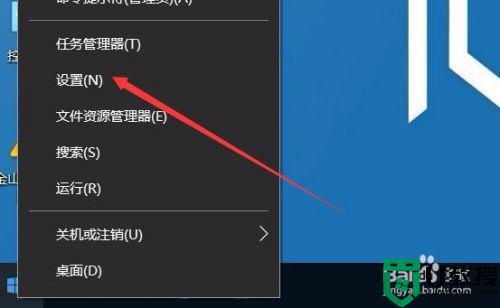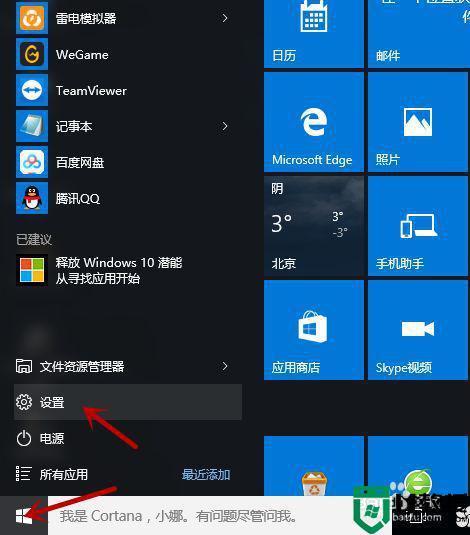win10怎么开性能模式 win10如何开启性能模式
时间:2022-05-02作者:xinxin
有些玩家在win10正式版电脑上玩游戏的时候,往往会选择启动电源的性能模式,而性能模式是使电脑以最大的性能运行,硬件可以不受限制的运行,达到最佳的性能状态,满足用户的游戏体验,可是win10怎么开性能模式呢?接下来小编就给大家介绍一篇win10开启性能模式设置方法。
推荐下载:电脑公司win10纯净版
具体方法:
第一步:快捷键【win+i】调出Windows 设置界面,然后选择【系统】进入,如图所示。
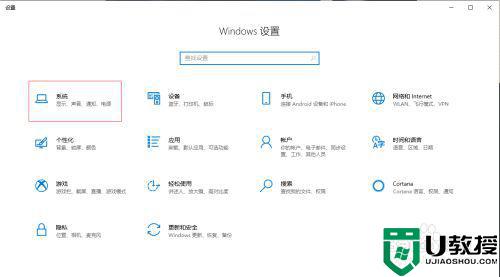
第二步:在左侧选择【电脑和睡眠】,右侧点击【其他电源设置】进入,如图。
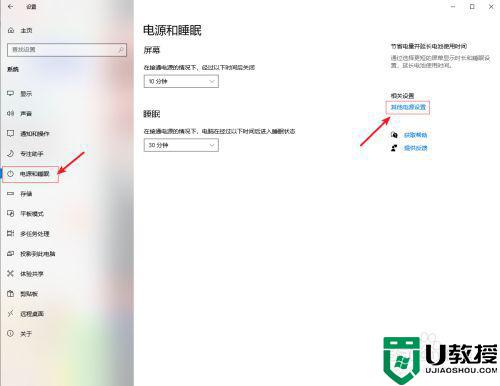
第三步:在电源选项界面,找到【隐藏附加计划】并打开隐藏项,然后在隐藏项里选择高性能即可,如图所示。

上述就是小编教大家的win10开启性能模式设置方法了,还有不懂得用户就可以根据小编的方法来操作吧,希望能够帮助到大家。